Возможно, самым сильным аргументом в пользу WordPress является насколько он настраиваемый, даже для начинающих. Конечно, вам все же необходимо понимать основные функции платформы, если вы хотите максимально эффективно использовать ваш сайт. Изучение работы боковых панелей и виджетов — отличный первый шаг.
Виджеты WordPress — это удобные небольшие модули, которые позволяют добавлять специфическую функциональность в боковые панели и подвалы классических тем. Что еще лучше, для их использования вам не нужно знать кодирование. Благодаря виджетам вы можете использовать свои боковые панели для отображения изображений, последних постов, панели поиска и многого другого.
Введение в виджеты и боковые панели WordPress
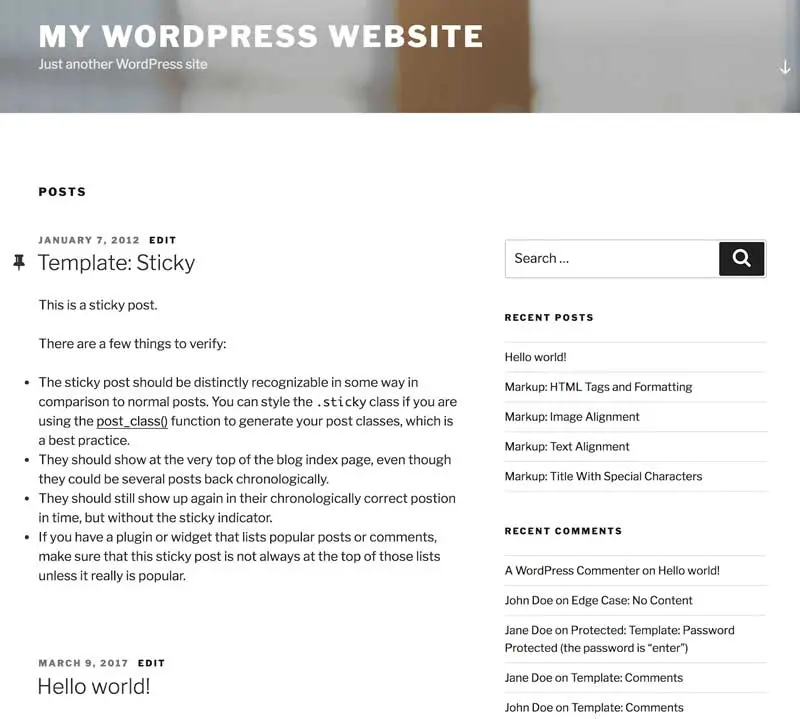
Есть несколько способов, которыми WordPress позволяет вам настраивать внешний вид и функциональность вашего сайта, даже если вы не дизайнер. Например, темы позволяют вам вносить крупномасштабные изменения во внешний вид вашего сайта. Однако, что делать, если вы хотите добавить конкретные функции на ваши веб-страницы?
Вход в виджеты — простые, но гибкие опции, которые включены в WordPress по умолчанию. Виджеты — это небольшие, предварительно созданные модули, которые добавляют новую функциональность на ваш сайт. Используя виджет, вы можете добавить такие функции, как строка поиска, список последних публикаций, пользовательское меню и многое другое. Кроме того, способ размещения виджета на вашем сайте невероятно прост.
Что касается того, куда они направляются, на вашем сайте есть одна или несколько предназначенных для этого ‘зон виджетов’. Они часто могут отличаться в зависимости от вашей темы. Однако, в общем, они находятся в боковой панели вашего сайта и в подвале. Следовательно, виджеты могут формировать ваши боковые панели и подобные элементы, что позволяет настраивать их содержимое.
Как добавить виджеты на ваш сайт WordPress
Всегда проще понять, как работает функция, увидев её в действии. Итак, давайте подробно рассмотрим, как использовать Виджеты в WordPress.
Есть два способа добавить виджеты на ваш сайт. Вам нужно перейти в вашу Панель управления и затем перейти к Внешний вид > Настроить или Внешний вид > Виджеты. Имейте в виду, что Редактор сайта не использует виджеты, поэтому вы не можете использовать ни один из этих методов с темой на основе блоков.
Поскольку Настройщик WordPress позволяет вам видеть изменения на вашем сайте по мере их внесения, мы будем использовать первый метод. Как только вы попадете на экран Настройки, нажмите на вкладку Виджеты:
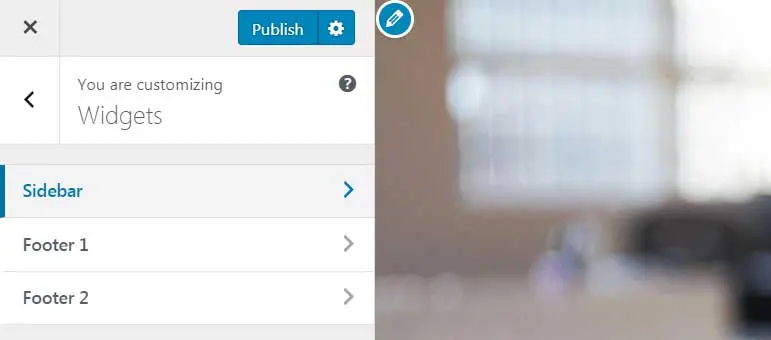
Здесь вы увидите список областей виджетов на вашем сайте. Опять же, что эти области представляют собой (и где они находятся на ваших страницах) будет зависеть от темы, которую вы используете. В нашем примере мы используем тему Twenty Seventeen от WordPress, которая имеет одну боковую панель справа от страницы и два отдельных футера.
Кликните на область виджета, которую вы хотите настроить. Вероятно, там уже будут указаны некоторые виджеты. Например, Twenty Seventeen по умолчанию имеет два виджета Text и виджет Search на боковой панели:
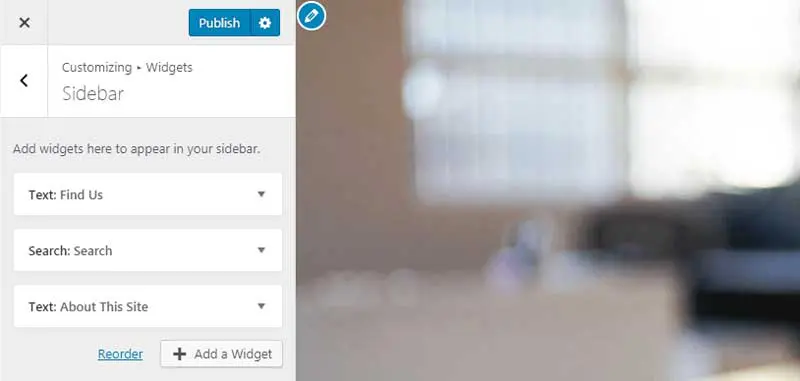
Выберите кнопку Добавить виджет, и вы увидите список всех опций, которые можно разместить в вашей области виджетов. Допустим, вы хотите включить список категорий в вашу боковую панель. Вы просто кликаете на виджет Категории, и он появится в списке слева:
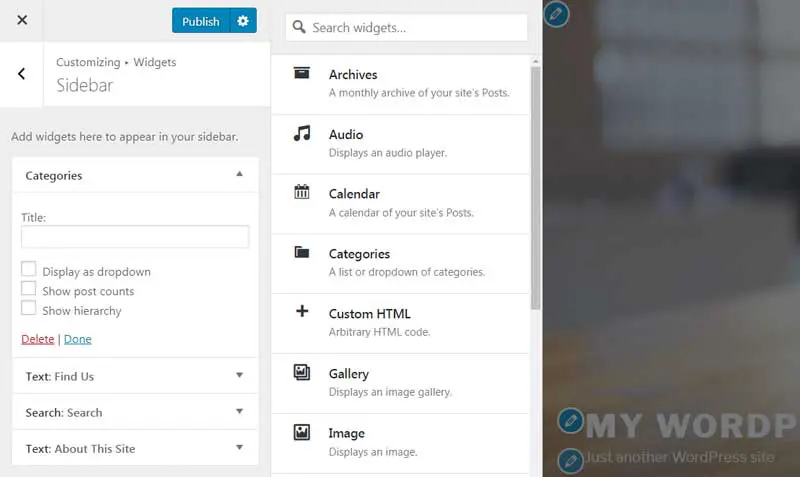
Чтобы настроить сам виджет, кликните на маленькую стрелку в правом углу. Каждый виджет имеет уникальные опции. Например, виджет Categories позволяет вам установить название и выбрать из нескольких настроек.
Если вы хотите удалить виджет, вы можете нажать на Удалить внизу его окна. Чтобы изменить порядок виджетов, выберите один и перетащите его вверх или вниз:
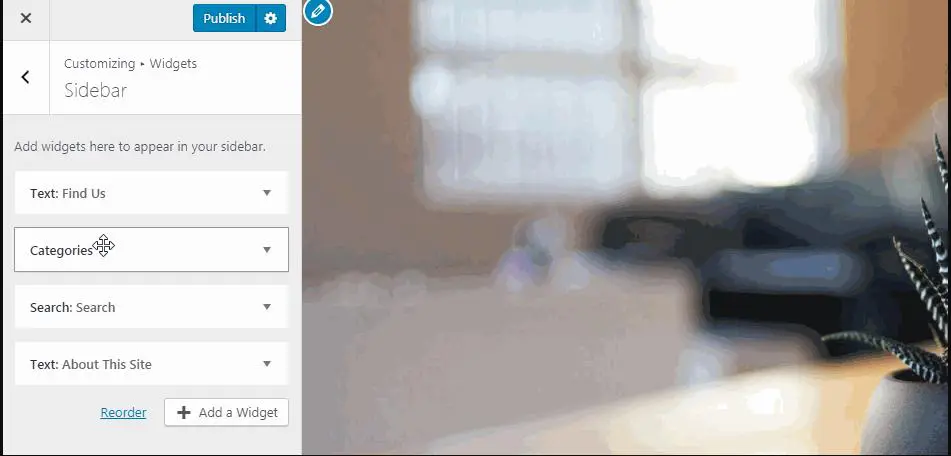
На правой стороне страницы вы можете видеть, как ваши изменения вступают в силу в режиме реального времени. Например, перетаскивание виджета Категории в вашу боковую панель немедленно отображает его на странице.
Вы можете это делать со всеми областями виджетов вашего сайта, настраивая их до тех пор, пока не будете довольны. Когда закончите, не забудьте нажать кнопку Опубликовать, чтобы сохранить ваши изменения!
Исследование стандартных виджетов WordPress
После того, как вы добавили Виджеты на ваш сайт WordPress и просмотрели список стандартных опций, возможно, вы задаетесь вопросом, что на самом деле делают все эти модули. Мы не будем рассматривать каждый отдельный виджет здесь, но давайте остановимся на нескольких самых полезных.
Во-первых, виджет Text является самым гибким из всех представленных. Если вы его откроете, вы увидите упрощённую версию Классического редактора:
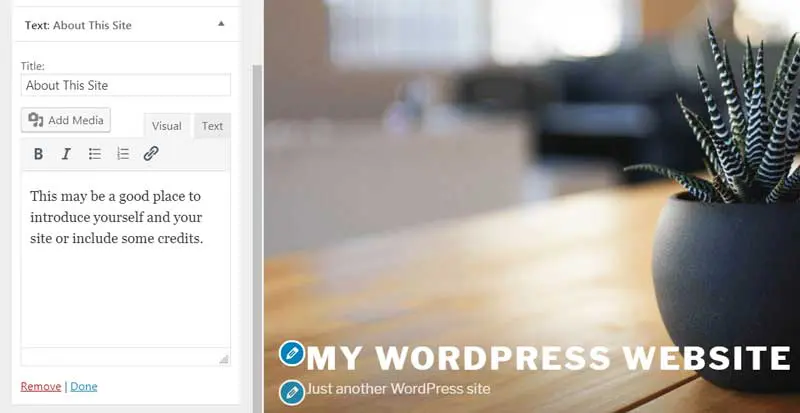
Используя этот виджет, вы можете добавить текст, ссылки и различные типы медиа в боковые панели и подвалы. Вы даже можете использовать вкладку Текст, чтобы включить код — это означает, что вы можете добавить почти любую функцию в свои области виджетов.
Далее, виджет Поиск является, возможно, самым простым вариантом. Это может добавить панель поиска на ваш сайт:
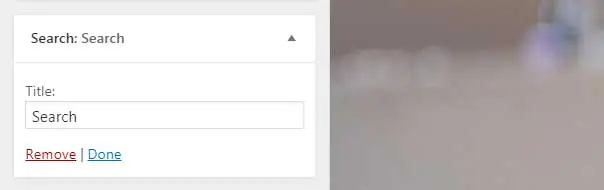
Поскольку пользователи могут захотеть искать на вашем сайте конкретную информацию, этот виджет может оказаться необходимым. Если на вашем сайте есть каталог или архив, возможно, стоит добавить эту функцию.
Для блога или новостного сайта виджет Последние публикации может быть умным дополнением:
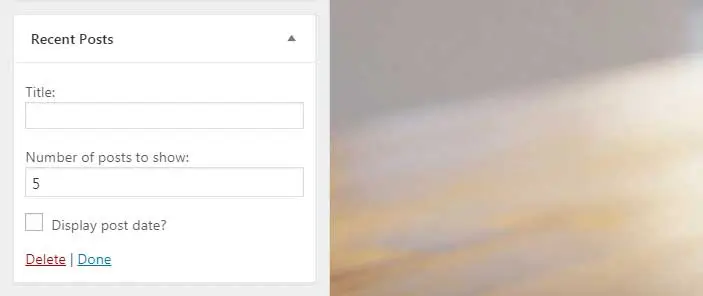
Это отобразит краткий список ваших последних публикаций в области виджетов, привлекая посетителей к чтению вашего последнего (и, надеемся, лучшего) контента. У вас есть возможность установить пользовательский заголовок, количество отображаемых публикаций и дату каждой публикации.
Наконец, вам также может быть интересно ознакомиться с виджетом Navigation Menu:
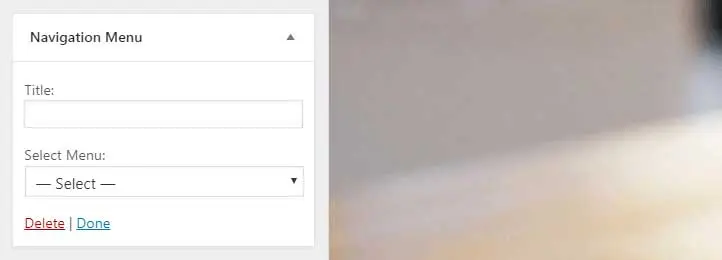
Большинство тем содержат одно или несколько меню в своём дизайне. Тем не менее, вы можете использовать Виджеты для добавления дополнительных меню в свои боковые панели и подвалы.
WordPress предлагает больше виджетов, чем мы можем описать здесь, и стоит ознакомиться со всеми ими. Большинство из них очень понятны, но если у вас возникнут проблемы, вы можете обратиться к WordPress Codex за дополнительной информацией.
4 плагина для усиления ваших виджетов WordPress
Хотя стандартные виджеты WordPress мощные, некоторым пользователям могут потребоваться дополнительные возможности. Кроме того, вам может быть полезно иметь больше контроля над вашими боковыми панелями, подвалами и другими областями для виджетов. Эти четыре плагина предлагают вам дополнительные варианты и гибкость в управлении вашими виджетами и боковыми панелями.
1. Виджет последних записей с миниатюрами
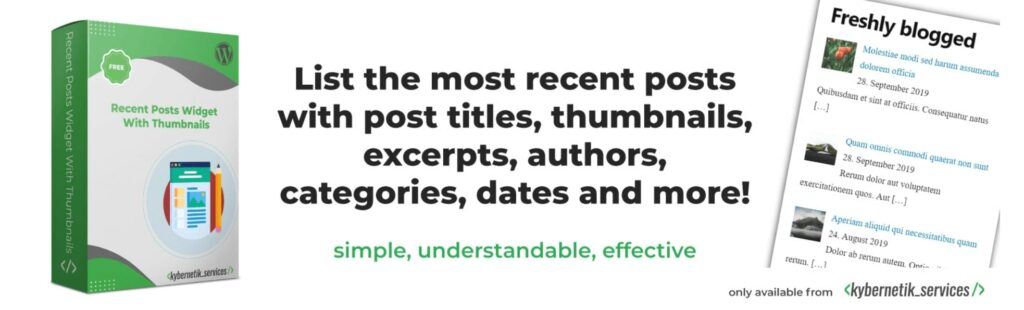
Как мы обсуждали выше, в WordPress уже есть виджет Последние записи. Однако он просто отображает ссылки на ваши последние публикации. Добавление изображения к каждой записи — отличный способ привлечь больше внимания к этому элементу и сделать ваши боковые панели более привлекательными. Виджет последних записей с миниатюрами — это простой, но эффективный бесплатный плагин, который позволяет вам достичь этого.
2. Виджет лучших записей и страниц от Jetpack
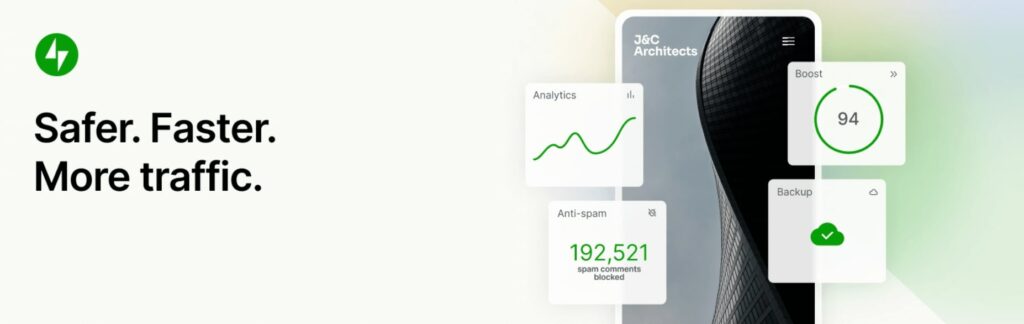
Что если вместо того, чтобы демонстрировать ваши последние публикации, вы захотите направить посетителей к вашему лучшему контенту? Виджет лучших публикаций и страниц Jetpack позволяет вам показывать посты, которые уже пользуются успехом. Вы можете отображать наиболее популярные посты или контент, который получил наибольшее количество трафика за последние два дня.
3. Пакет виджетов SiteOrigin
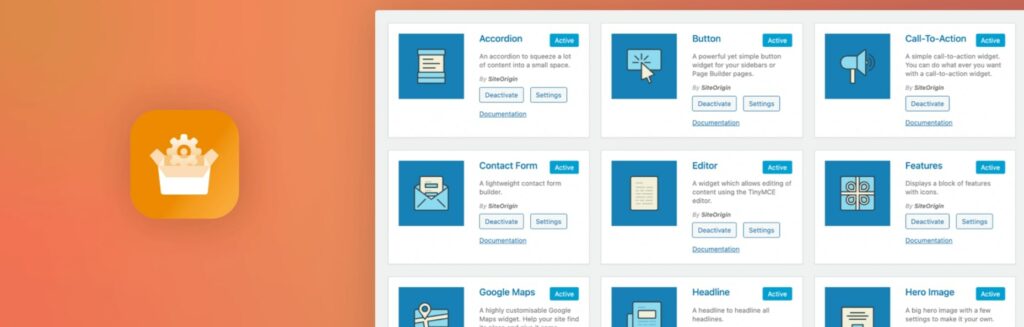
Предыдущие два плагина включают только один виджет, что отлично, если вам нужна только одна конкретная функция. SiteOrigin Widgets Bundle, с другой стороны, добавляет десятки новых виджетов на ваш сайт. Используя этот плагин, вы сможете разместить различные элементы в боковых панелях и подвалах, включая кнопки, карты, карусели постов, ссылки на социальные сети и многое другое.
4. Пользовательские боковые панели
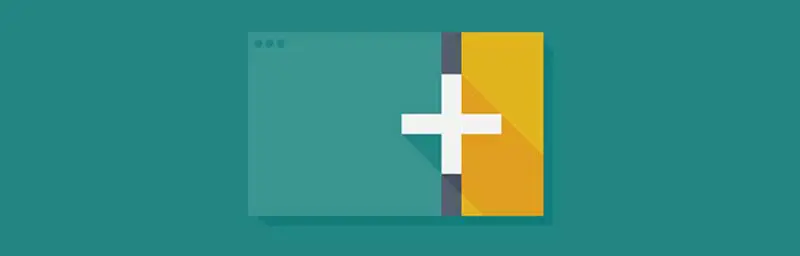
В общем, добавление виджета в боковую панель означает, что он будет отображаться в одном и том же месте на каждой странице и записи. Однако часто возникает желание показывать различные функции и информацию в разных частях вашего сайта. Пользовательские боковые панели позволяют вам изменять, какие виджеты отображаются на разных страницах, а также предоставляют множество других опций настройки.
Добавьте виджеты WordPress на ваши боковые панели
При разработке вашего сайта важно не забывать о боковых панелях и подвалах. Оптимизация этих областей является ключом к созданию эффективных и удобных страниц. К счастью, виджеты WordPress значительно упрощают процесс добавления полезных функций на ваш сайт.

Сделайте больше с DreamPress
Пользователи DreamPress Plus и Pro получают доступ к Jetpack Professional (и более чем 200 премиальным темам) без дополнительных расходов!
Ознакомьтесь с планами
